为BIOS设置密码保护系统安全的教程详解
来源:U大侠 时间:2015-07-07 浏览:724
现如今,大家装系统几乎都是通过U盘来做系统了。但是,通过U盘来做启动盘,那么就要对BIOS相关设置。而我们在设置BIOS的时候,需要通过对不同品牌、不同主板的U盘启动快捷键来进入BIOS界面设置,这样的设置步骤总让人觉得不太安全,那么我们可以为BIOS设密,从而让我们的系统更加安全。下面,U大侠小编为BIOS设置密码保护系统安全的教程详解。
为BIOS设置密码的具体操作步骤:
步骤1 启动电脑,然后按【Del】键进入BIOS设置主界面。
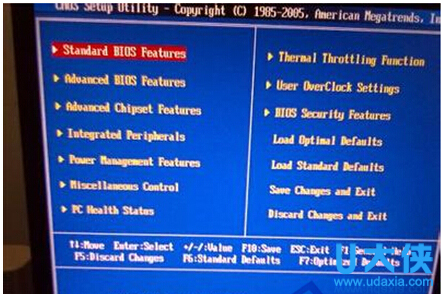
BIOS设置密码
步骤2 在BIOS主菜单中,有两个设置密码的选项,它们是“Set Supervisor Password”(设置超级用户密码)与“Set User Password”(设置用户密码)。
步骤3 选择其中一个后按回车键,出现Enter Password对话框后,输入密码。如果你是第一次进行此项设定,输入口令不要超过8个字符,注意此密码是有大小写之分的。在输入时,屏幕不会显示输入的口令,输入好后按【Enter】键。
步骤4 紧接着,出现Confirm Password对话框,再次输入同一密码(注:该项原意是对刚才输入的密码进行校验,如果两次输入的密码不一致,则会要求你重新输入)。
步骤5 然后在BIOS主菜单中,选择“Advanced BIOS Features”(高级BIOS功能设置)项,用光标键选择“Security Option”项后,用键盘上的【Page Up/Page Down】键把选项改为System。
以上5个步骤便是我们为BIOS设置密码的具体操作了,只需要简单的几步便能轻松地为BIOS设密,从而让我们的系统更加安全。更多精彩内容继续关注U大侠官网。
相关内容推荐:Win7系统BIOS如何恢复最原始的出厂设置
相关文章
-

-
神舟优雅a300系列笔记本u盘启动bios设置教程
2016-01-28 2745
-

-
Acer暗影骑士N50台式电脑通过BIOS设置U盘启动...
2020-01-14 239
-

-
Acer D830台式电脑使用BIOS设置U盘启动的详细操作步骤
2020-01-16 115
-

-
宏基Acer G7700台式电脑进入BIOS设置U盘启动的方法步骤
2020-01-21 549
-

-
Acer M410台式电脑通过BIOS设置U盘启动的方法
2020-02-12 84
-

-
Acer M460台式电脑使用BIOS设置U盘启动教程
2020-02-12 98
-

-
Acer M461台式电脑进入BIOS设置U盘启动方法介绍
2020-02-12 104
-

-
Acer M4610台式电脑使用BIOS设置U盘启动的图文教程
2020-02-13 113
-

-
Acer M5640台式电脑通过BIOS设置U盘启动方法步骤介绍
2020-02-13 118
-

-
Acer M5641台式电脑进入BIOS设置U盘启动的详细教程
2020-02-14 81
